Vlookup函数如何实现反向、逆序查找
1、案例如下图所示,以下操作步骤所对应单元格区域均以此图为准
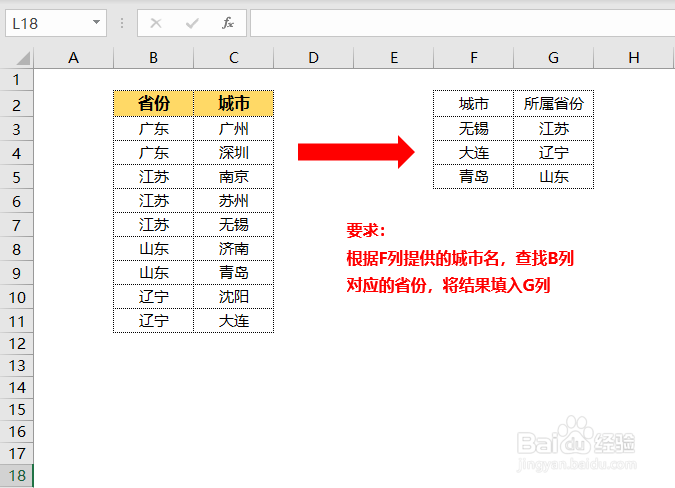
2、1. 构造辅助列
步骤1:复制B列数据至D列
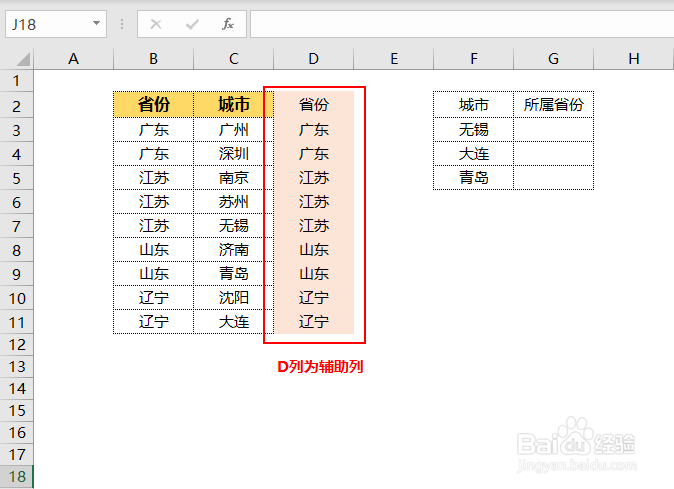
3、步骤2:在G3单元格输入公式=VLOOKUP(F3,C:D,2,0),并向下填充
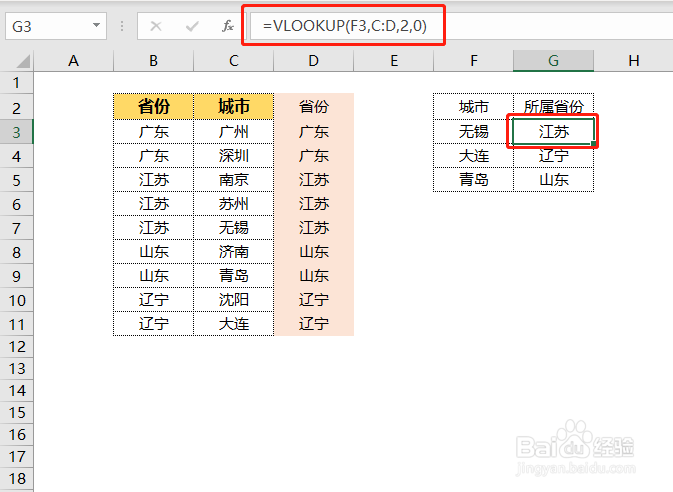
4、2. 套用if{1,0}函数
在G3单元格输入公式=VLOOKUP(F3,IF({1,0},C:C,B:B),2,0),并向下填充

1、案例如下图所示,以下操作步骤所对应单元格区域均以此图为准

2、1. 构造辅助列
步骤1: 在B3单元格输入公式=D3&C3,并向下填充

3、步骤2:在G3单元格输入公式=H3&I3,并向下填充
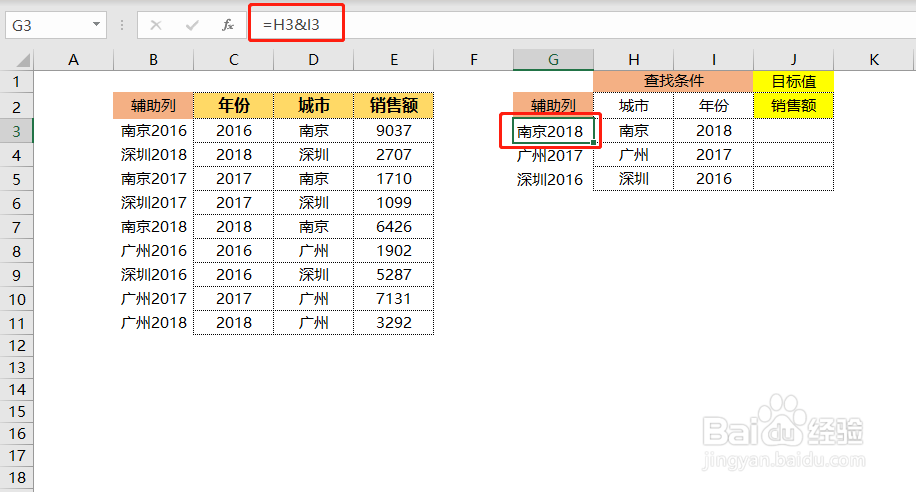
4、步骤3:在J3单元格输入公式=VLOOKUP(G3,B:E,4,0),并向下填充

5、可以省去步骤2,直接将步骤3里J3的公式修改为=VLOOKUP(H3&I3,B:E,4,0),并向下填充
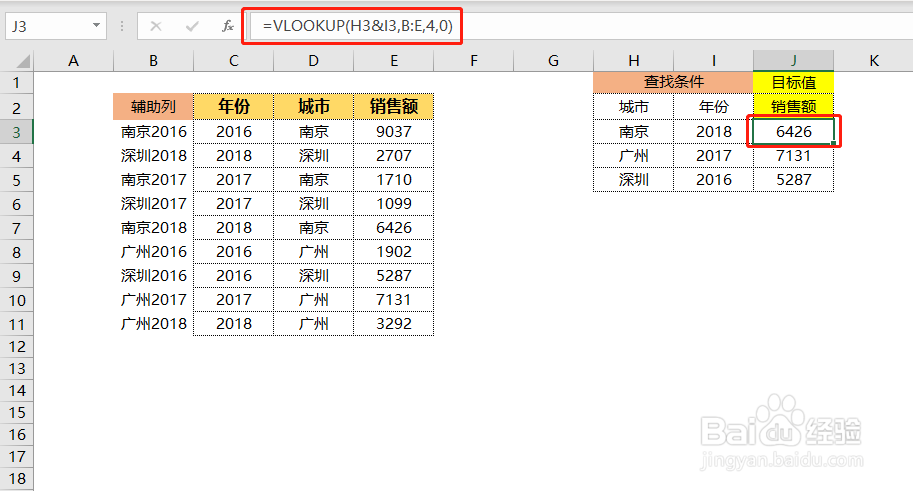
6、2. 直接套用if{1,0}函数
在J3单元格中输入公式=VLOOKUP(H3&I3,IF({1,0},D:D&C:C,E:E),2,0),此公式为数组,需要按下CTRL+SHIFT+ENTER组合键,并向下填充

1、1. 构造辅助列比较容易理解,思路清晰,看起来更加直观;
2、2. 使用if{1,0}函数可以免去构造辅助列的过程,不过因为公式较长且可能为数组,会导致理解难度偏大,建议有一定函数经验的用此方法。
声明:本网站引用、摘录或转载内容仅供网站访问者交流或参考,不代表本站立场,如存在版权或非法内容,请联系站长删除,联系邮箱:site.kefu@qq.com。
阅读量:74
阅读量:96
阅读量:74
阅读量:79
阅读量:166